![]() មុខងារទាំងនេះមាននៅក្នុងការកំណត់រចនាសម្ព័ន្ធកម្មវិធីស្តង់ដារ និងវិជ្ជាជីវៈប៉ុណ្ណោះ។
មុខងារទាំងនេះមាននៅក្នុងការកំណត់រចនាសម្ព័ន្ធកម្មវិធីស្តង់ដារ និងវិជ្ជាជីវៈប៉ុណ្ណោះ។
![]() នៅទីនេះយើងបានរៀនពីរបៀបប្រើរួចហើយ
នៅទីនេះយើងបានរៀនពីរបៀបប្រើរួចហើយ ![]() ការធ្វើទ្រង់ទ្រាយតាមលក្ខខណ្ឌ ជាមួយរូបភាព។
ការធ្វើទ្រង់ទ្រាយតាមលក្ខខណ្ឌ ជាមួយរូបភាព។

ហើយឥឡូវនេះសូមចូលទៅក្នុងម៉ូឌុល "ការលក់" គូសបញ្ជាក់ការបញ្ជាទិញសំខាន់ៗបំផុតដោយប្រើជម្រាល។ ដើម្បីធ្វើដូចនេះយើងប្រើពាក្យបញ្ជាដែលធ្លាប់ស្គាល់រួចហើយ "ទម្រង់តាមលក្ខខណ្ឌ" .
![]() សូមអានមូលហេតុដែលអ្នកនឹង មិនអាចអានការណែនាំស្របគ្នា និងដំណើរការនៅក្នុងបង្អួចដែលលេចឡើង។
សូមអានមូលហេតុដែលអ្នកនឹង មិនអាចអានការណែនាំស្របគ្នា និងដំណើរការនៅក្នុងបង្អួចដែលលេចឡើង។
នៅក្នុងបង្អួចដែលលេចឡើង លក្ខខណ្ឌពីមុនសម្រាប់ការធ្វើទ្រង់ទ្រាយទិន្នន័យអាចត្រូវបានបន្ថែមរួចហើយ។ ប្រសិនបើវាមែន សូមចុចប៊ូតុង ' កែសម្រួល ' ។ ហើយប្រសិនបើមិនមានលក្ខខណ្ឌទេ សូមចុចប៊ូតុង ' ថ្មី '។

បន្ទាប់មក ក្នុងបញ្ជីបែបផែនពិសេស ដំបូងត្រូវជ្រើសតម្លៃ ' ធ្វើ ទ្រង់ទ្រាយក្រឡាទាំងអស់ដោយផ្អែកលើតម្លៃរបស់វាតាមជួរពណ៌ពីរ ' ។ បន្ទាប់មកជ្រើសរើសពណ៌សម្រាប់តម្លៃតូចបំផុត និងធំបំផុត។
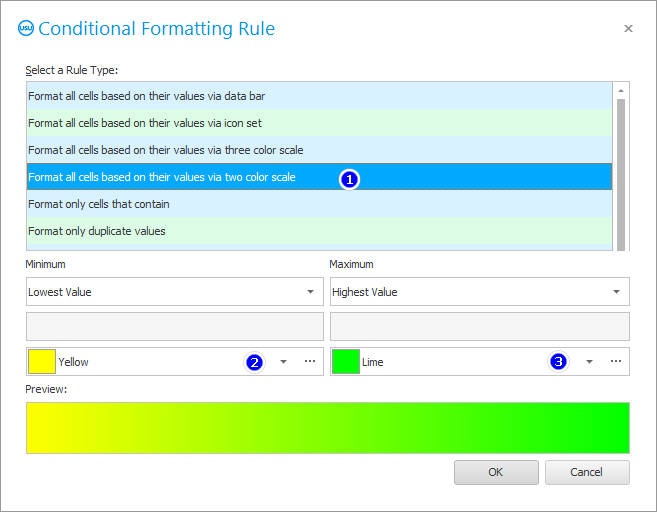
ពណ៌អាចត្រូវបានជ្រើសរើសទាំងពីបញ្ជី និងដោយប្រើមាត្រដ្ឋានជ្រើសរើសពណ៌។
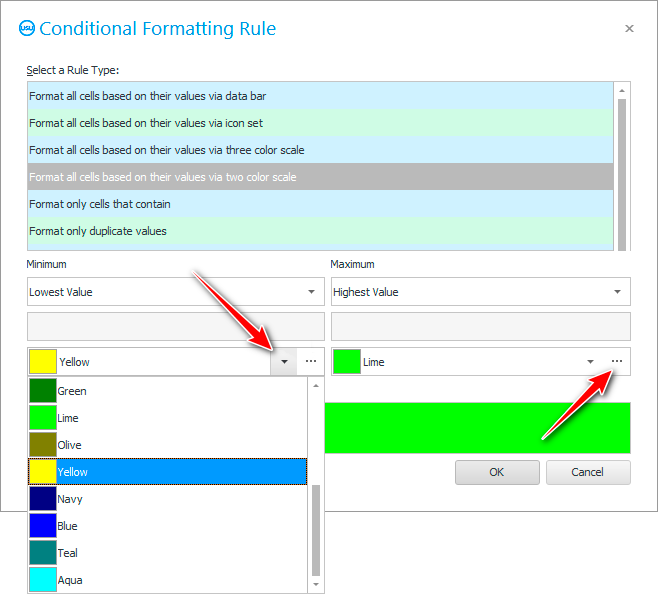
នេះជាអ្វីដែលអ្នកជ្រើសរើសពណ៌មើលទៅ។
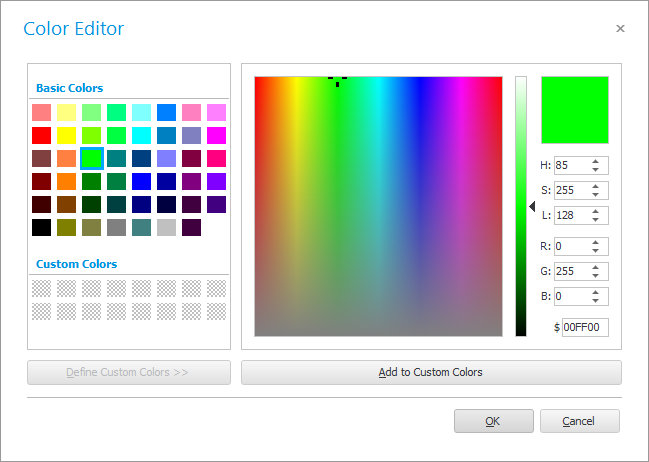
បន្ទាប់ពីនោះ អ្នកនឹងត្រឡប់ទៅវិនដូមុន ដែលក្នុងនោះអ្នកនឹងត្រូវប្រាកដថាឥទ្ធិពលពិសេសនឹងត្រូវបានអនុវត្តជាពិសេសចំពោះវាល 'អាច បង់ បាន'។
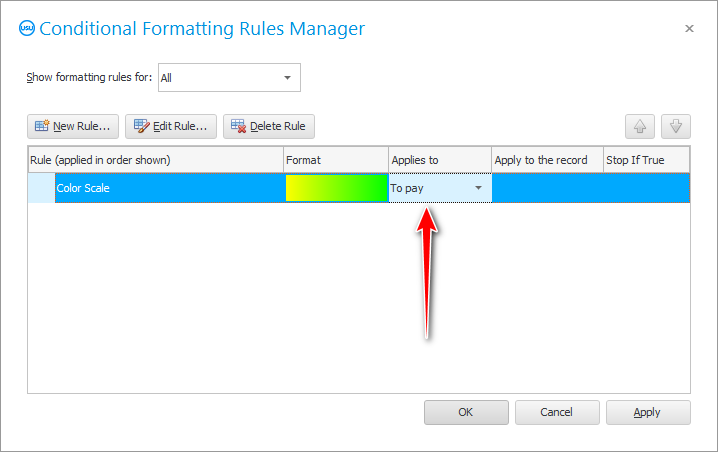
នេះគឺជាអ្វីដែលលទ្ធផលនឹងមើលទៅ។ លំដាប់កាន់តែសំខាន់ ផ្ទៃខាងក្រោយនៃក្រឡានឹងកាន់តែបៃតង។ ខុសពីការប្រើប្រាស់ ![]() សំណុំនៃរូបភាព ដែលមានជម្រើសបែបនេះ មានស្រមោលជាច្រើនទៀតសម្រាប់តម្លៃមធ្យម។
សំណុំនៃរូបភាព ដែលមានជម្រើសបែបនេះ មានស្រមោលជាច្រើនទៀតសម្រាប់តម្លៃមធ្យម។
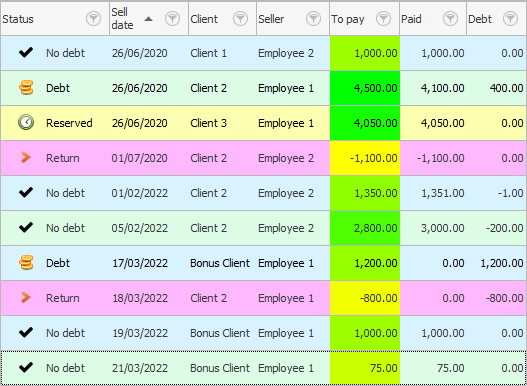
ប៉ុន្តែអ្នកអាចធ្វើជម្រាលដោយប្រើបីពណ៌។ សម្រាប់បែបផែនពិសេសប្រភេទនេះ សូមជ្រើសរើស ' ធ្វើ ទ្រង់ទ្រាយក្រឡាទាំងអស់ដោយផ្អែកលើតម្លៃរបស់វាឆ្លងកាត់ជួរពណ៌បី '។
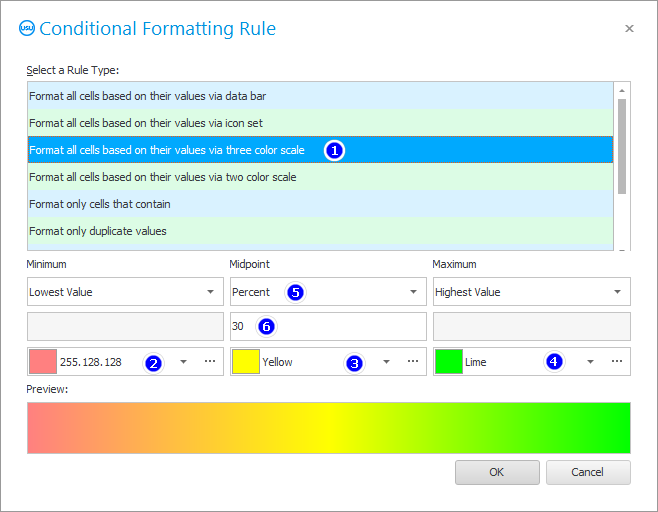
តាមរបៀបដូចគ្នា ជ្រើសរើសពណ៌ និងផ្លាស់ប្តូរការកំណត់បែបផែនពិសេសប្រសិនបើចាំបាច់។
ក្នុងករណីនេះលទ្ធផលនឹងមើលទៅដូចនេះ។ អ្នកអាចមើលឃើញថាក្ដារលាយពណ៌មានភាពសម្បូរបែប។
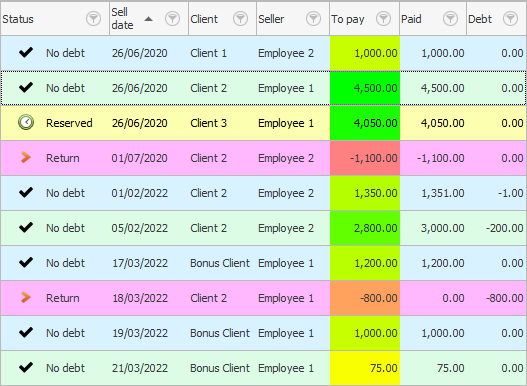
![]() អ្នកអាចផ្លាស់ប្តូរមិនត្រឹមតែពណ៌ផ្ទៃខាងក្រោយប៉ុណ្ណោះទេប៉ុន្តែថែមទាំង
អ្នកអាចផ្លាស់ប្តូរមិនត្រឹមតែពណ៌ផ្ទៃខាងក្រោយប៉ុណ្ណោះទេប៉ុន្តែថែមទាំង ![]() ពុម្ពអក្សរ ។
ពុម្ពអក្សរ ។
សូមមើលខាងក្រោមសម្រាប់ប្រធានបទមានប្រយោជន៍ផ្សេងទៀត៖
![]()
ប្រព័ន្ធគណនេយ្យសកល
2010 - 2024